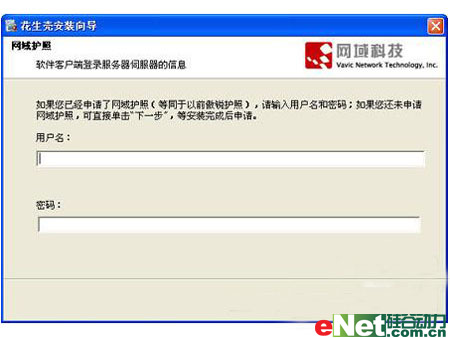
填入網域護照
一路繼續“下一步”,安裝完畢軟件會自動啟動,至此動態IP地址的問題已經解決,你的電腦已經可以在網海中找到了。接下來就可以正式配置FTP服務了! 架設階段: 一般在windows平臺上,常用的做FTP服務器的方式就是使用系統自帶的IIS、以及第三方軟件serv-u。而關于這兩類方法的異同,大家可以參閱IT168的相關報道。主要就是:IIS設置相對簡單,但安全性不高;而serv-u相對來說安全性要高得多。以下為IIS的架設過程。 如果你是建個小型的FTP服務器(同時訪問人數不超過20個的那種),且不會同時進行大流量的數據傳輸(比如音視頻),那么這種方式是最簡便易行的,不過注意操作系統版本喲,IIS只適用于Windows NT/2000/XP系統。 第一步:安裝IIS組件。 一般系統安裝時都沒有安裝此組件的,所以請到控制面板,在“添加/刪除程序”里打開“添加/刪除Windows組件”一項,在彈出的窗口里將“intenet信息服務(IIS)”選中;再點右下角“詳細信息”,勾選“文件傳輸協議(FTP)服務”,最后確定即可。 第二步:設定需要共享的目錄路徑。 此目錄就是別人訪問你的FTP服務器時看到的文件列表。在控制面板的管理工具里,打開“internet信息服務”。在窗口左面找到“FTP站點”并打開下拉列表,之后在“默認FTP站點”上點右鍵選屬性,切換到如下圖所示的“主目錄”選項卡。在“本地路徑”框中的地址為默認FTP共享目錄,請點擊瀏覽指定到你的實際共享目錄;另外在這里還可以設置FTP服務器的文件訪問權限,為安全考慮,一般我們只開放讀取權限,以防匿名用戶隨意修改目錄文件,合法用戶有需要時才針對性的打開“寫入”權限。
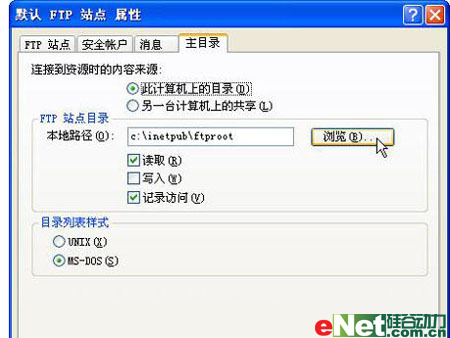
新聞熱點
疑難解答